Mais de 200 conversões simultâneas
Você pode carregar ou arrastar mais de 200 arquivos de uma só vez, e esses arquivos serão convertidos em lote simultaneamente assim que você clicar no botão converter.
Disponível em: Windows MacOS
Todos os formatos de vídeo/áudio populares são suportados, incluindo vídeo HD (H.265/HEVC, H.264/AVC). Você pode facilmente converter vídeo ou áudio em qualquer formato popular, como MP4, MKV, AVI, FLV, WEBM e MP3, WMA, WAV, M4A, etc., e até vídeo 4K.
Equipado com tecnologia de aceleração avançada, você pode experimentar a velocidade de conversão ultrarrápida. O problema de conversão lenta de arquivos grandes dificilmente ocorre, porque o BeeConverter permite converter vídeo a uma velocidade 60X mais rápida.
A predefinição de exportação do BeeConverter abrange quase todos os formatos e dispositivos. Ao usar esse recurso, você pode escolher a qualidade e o formato do vídeo desejado com mais facilidade. Depois de configurá-lo uma vez, ele salvará automaticamente suas opções, a menos que você o configure novamente.
Fazer meme engraçado com BeeConverter é fácil. Não há necessidade de perder horas projetando meme, pois você pode converter diretamente vídeo para GIF do Facebook, Instagram, Twitter, Reddit, etc., e o processo pode ser executado em poucos segundos.
A codificação de vídeo de alta eficiência (HEVC/H.265) compacta vídeo com mais eficiência do que AVC/H.264 e pode transmitir vídeo 1080P/4K com a mesma qualidade e menos dados. Quando você deseja converter vídeo para MP4 em 4K, o BeeConverter escolherá HEVC por padrão.
Além de converter vídeos e arquivos de áudio do seu PC, você também pode transformar URLs em vários formatos. O BeeConverter permite baixar vídeos e músicas do Facebook, TikTok, Instagram, SoundCloud e muitos outros sites.
Em vez de baixar um editor de vídeo profissional pesado, o aparador de vídeo integrado e a fusão de vídeo do BeeConverter podem ajudá-lo a cortar vídeos de uma maneira simples e permite mesclar todos os videoclipes em um tão rápido quanto um flash, não importa o tamanho os arquivos são.
Você pode carregar ou arrastar mais de 200 arquivos de uma só vez, e esses arquivos serão convertidos em lote simultaneamente assim que você clicar no botão converter.
O BeeConverter permite converter arquivos para qualquer formato sem perda de qualidade, não importa se o arquivo que você converte é vídeo de vídeo 1080p / 4K ou áudio MP320 de 3K.
Você pode enviar o arquivo até 4G com este poderoso conversor de vídeo, portanto, não há necessidade de se preocupar com o tamanho do arquivo que é muito grande para fazer o upload com falha.
Os dispositivos de saída suportados incluem iPhone e Android. E é o melhor conversor de vídeo para PC e Mac, pois tem um excelente desempenho.
Inicie o BeeConverter e adicione arquivos.
Selecione o formato clicando no botão de configuração.
Comece a converter quando você salvar as predefinições.
Inicie o BeeConverter e adicione arquivos.
Selecione o formato clicando no botão de configuração.
Comece a converter quando você salvar as predefinições.
Converta seu vídeo agora mesmo!
Disponível em: Windows MacOS
Existem muitos softwares de conversão de vídeo online. E vários fatores devem ser considerados na hora de escolher o melhor conversor de vídeo, como formato de conversão, velocidade e qualidade. BeeConverter permite converter qualquer vídeo para mais de 1,000 formatos como MP4, MOV, MP3, etc. Além disso, permite que você converter vídeo para áudio e GIF facilmente, e editar vídeo em alguns cliques.
Você pode converter rapidamente vídeos SD, HD e 4K para qualquer formato com Conversor de Vídeo AmoyShare.
Passo 1. Selecione o vídeo ou arraste diretamente o arquivo de vídeo para a interface principal do software conversor de vídeo AmoyShare.
Etapa 2. Clique no menu suspenso à direita, selecione qualquer formato que você deseja converter.
Etapa 3. Clique no botão Converter tudo para processar o vídeo.
Basta selecionar ou arrastar um vídeo HEVC no seu PC ou Mac, escolher qualquer formato que você deseja converter e tocar no botão Converter tudo.
Clique no botão “Adicionar arquivos” e selecione seu arquivo de vídeo e, em seguida, escolha o formato MP3. Se você deseja converter vídeos em lote para MP3 com o AmoyShare Video Converter, basta importar todos os arquivos de vídeo no aplicativo primeiro, selecionar MP3 e clicar em Converter tudo.
BeeConverter permite converter vídeo em áudio e GIF. Tudo o que você precisa fazer é obter o download gratuito do conversor de vídeo e seguir as etapas abaixo.
1. Instale o Conversor de Vídeo AmoyShare.
2. Adicione seu arquivo de vídeo ao programa.
3. Selecione o formato que deseja converter.
4. Clique no botão Converter tudo para processar a conversão.
Sua solução de vídeo tudo-em-um para conversão e edição
Disponível em: Windows MacOS
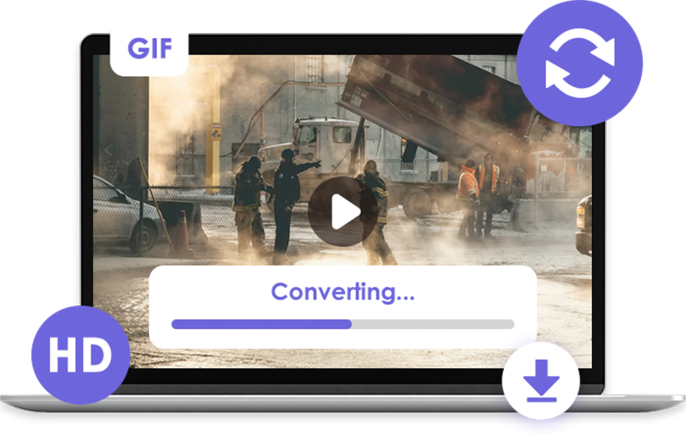
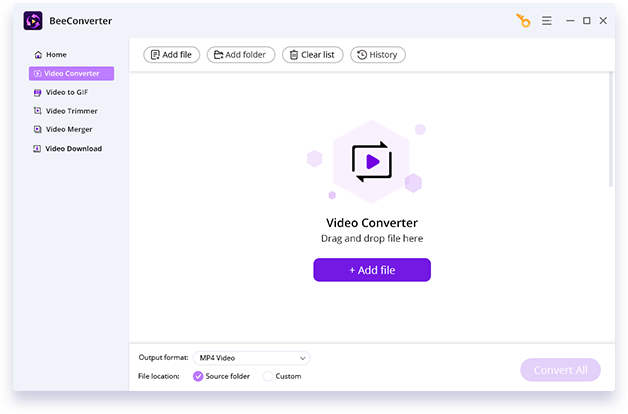
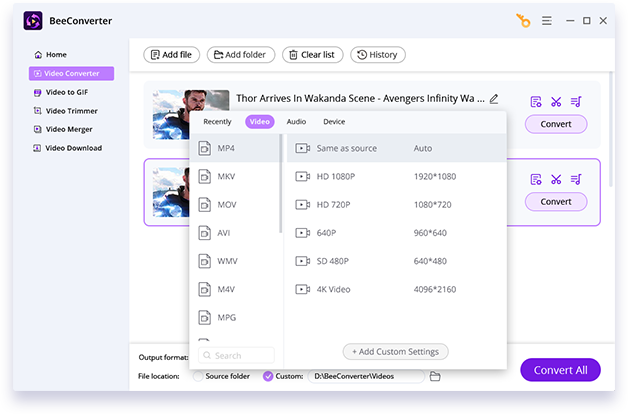
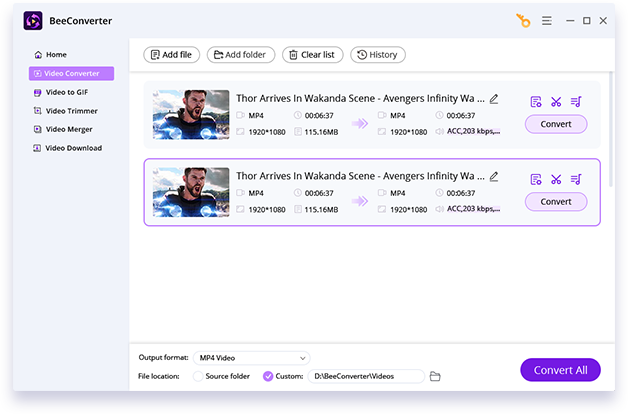
Veja o que nossos usuários dizem
Harold Rogue
Eu estava tendo problemas para converter um vídeo de formato desconhecido, mas quando usei este conversor de vídeo, todos os problemas foram resolvidos. Não tive problemas até agora. Funciona como prometido e o melhor do mercado. Eu recomendo que você baixe este aplicativo.
Maruti Ndima
Ele funciona incrivelmente bem e tem um design excelente e agradável. Converteu um arquivo MOV de 80 MB para um arquivo mp4 e o reduziu para 10 MB. Se você deseja converter qualquer vídeo em qualquer formato (incluindo áudio), baixe este aplicativo! Sem anúncios, BTW.
Darren C.
Absolutamente ótimo aplicativo para converter vídeos para MP4, que é mais fácil de usar e pode desligar o som, etc., sem sons ruidosos e nítidos, muito adequado para compartilhamento. Vou comprar uma licença para desbloquear recursos completos.